Wie richte ich IPTV auf einem Router ein?

Um IPTV sehen zu können, muss der WAN-Port mit dem Internet verbunden sein. Bitte gehen Sie zu Dual WAN, um zu bestätigen, dass der WAN-Port dem primären WAN zugewiesen ist.
Wo ist IPTV in der Router-Benutzeroberfläche?
Bitte klicken Sie auf [LAN] > [IPTV]
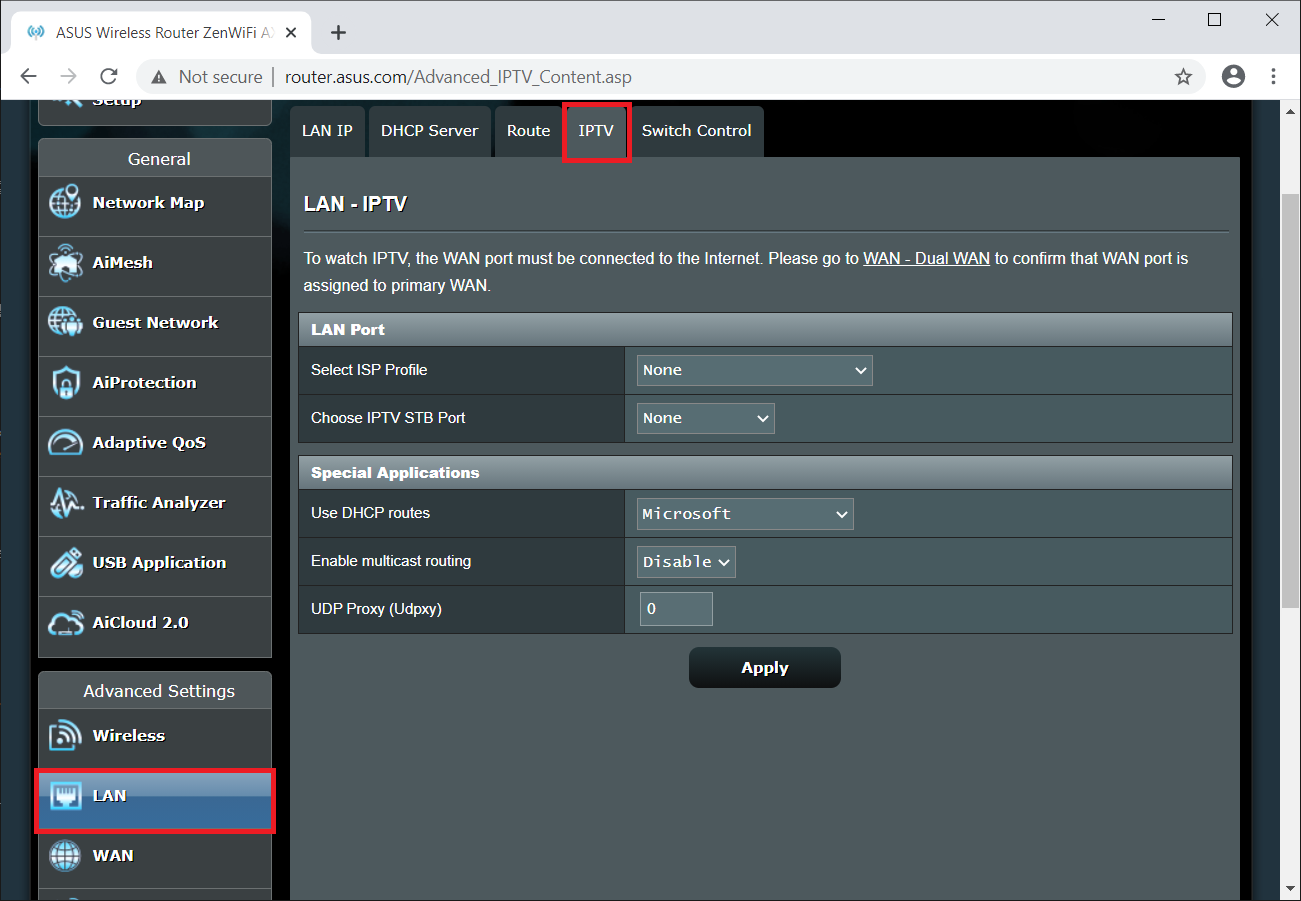
Wie wird IPTV eingerichtet?
-
Verbinden Sie Ihren Computer über eine Kabel- oder WiFi-Verbindung mit dem Router und geben Sie http://www.asusrouter.com in die WEB-GUI ein.

Weitere Informationen finden Sie unter Wie rufe ich die Router-Einstellseite ( Web GUI) auf?
-
Geben Sie den Benutzernamen und das Passwort Ihres Routers ein, um sich anzumelden.

 Hinweis
Hinweis
Wenn Sie den Benutzernamen und/oder das Passwort vergessen haben, setzen Sie den Router bitte auf die Werkseinstellungen zurück.
Wie Sie den Router auf die Werkseinstellungen zurücksetzen können, erfahren Sie unter Wie setzt man den Router auf die Werkseinstellungen zurück? - Überprüfen Sie [Select ISP profile/ISP-Profil auswählen]
- Wenn das Gerät kein ISP-Profil einrichten muss, wählen Sie [None/Keine] (Standard)
Hinweis: Die zugehörigen Informationen müssen von Ihrem Internetserviceanbieter (ISP) bestätigt werden.
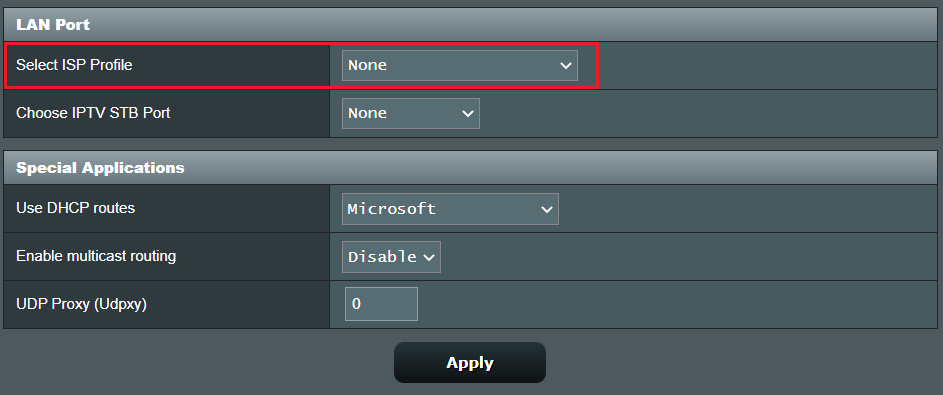
- Wählen Sie [Manuelle Einstellung], die Standardwerte werden in der folgenden Abbildung angezeigt.
 Hinweis
Hinweis
Die zugehörigen Informationen müssen von Ihrem Internetserviceanbieter (ISP) bestätigt werden.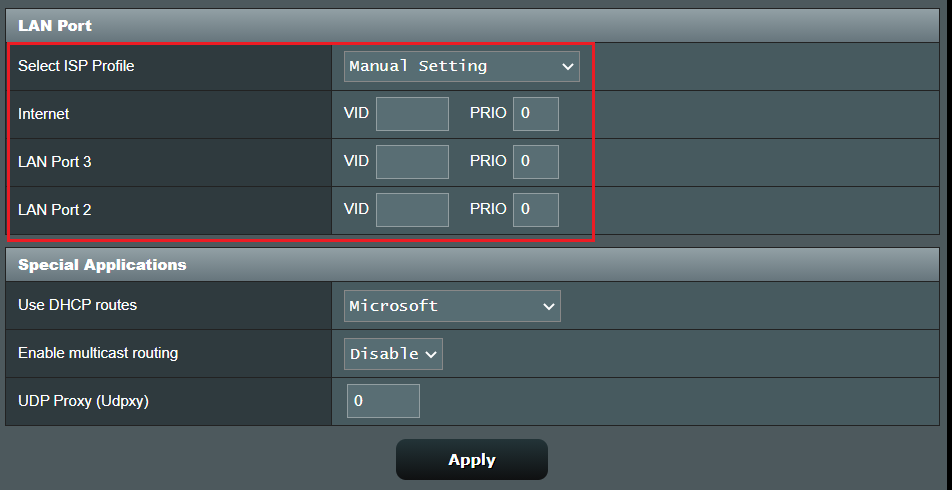
- Beispiel: (unterschiedlich nach Land/Region)
Wählen Sie ISP-Profil [Hinet MOD], die Standardwerte werden in der folgenden Abbildung angezeigt. Klicken Sie auf Apply/Anwenden, um zu speichern. Hinweis
Hinweis
Die zugehörigen Informationen müssen von Ihrem Internetserviceanbieter (ISP) bestätigt werden.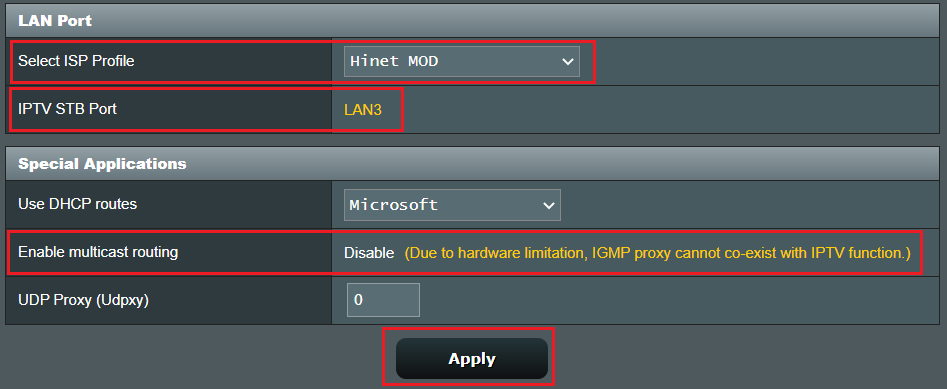
- Wenn das Gerät kein ISP-Profil einrichten muss, wählen Sie [None/Keine] (Standard)
- Überprüfen Sie [Choose IPTV STB Port/IPTV STB Port auswählen]
Verbinden Sie mit Ihrem Kabel den IPTV STB und den Router, dann wählen Sie aus, an welchen LAN-Anschluss Sie das Kabel anschließen.
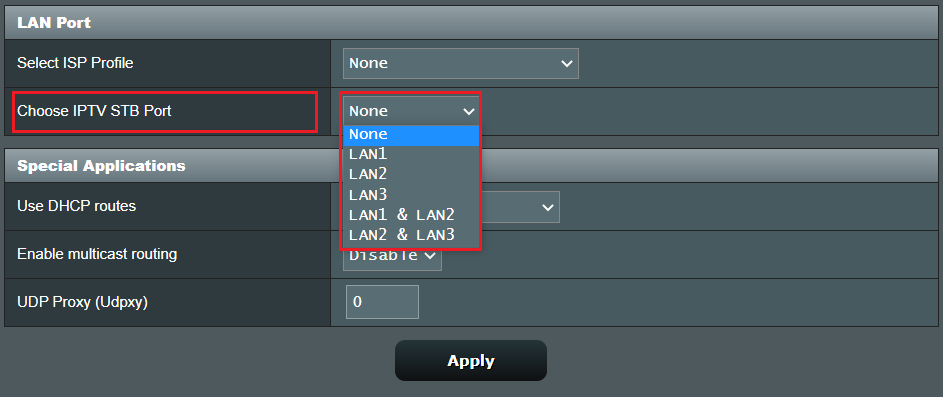
 Hinweis
Hinweis
Der Router unterstützt "Multicast Routing" und "IGMP proxy" Aufrgrund einer Hardware-Limitation nicht gleichzeitig.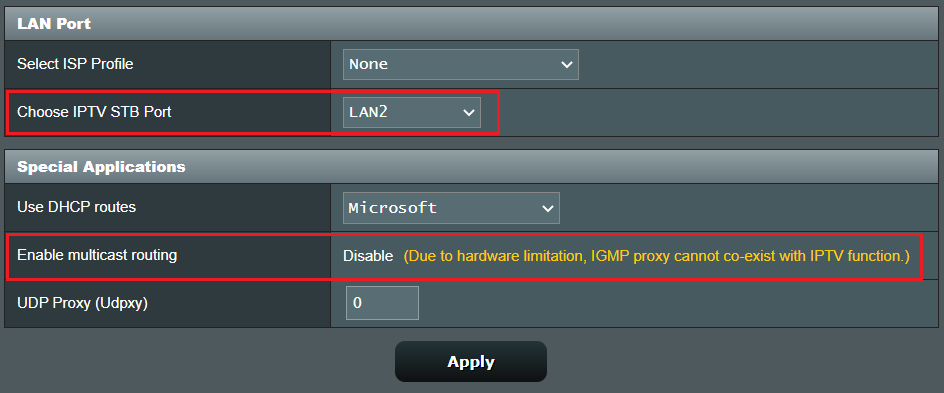
- Überprüfen Sie [Use DHCP routes/DHCP-Routen verwenden]
Wählen Sie aus, welche DHCP-Routen Sie verwenden. [Deaktivieren/Microsoft/RFC3442/RFC3442 & Microsoft]
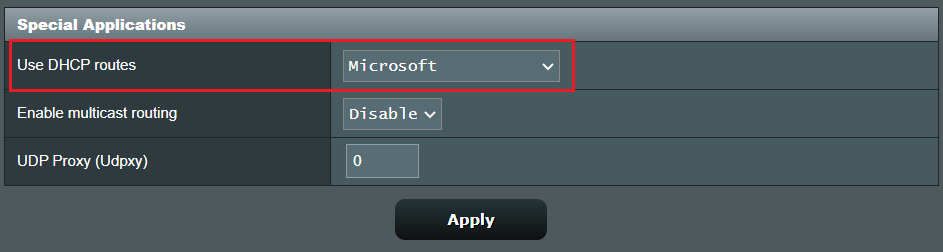
- Prüfen Sie, ob Sie Multicast-Routing (IGMP-Proxy) aktivieren möchten oder nicht. Durch Aktivieren diese Funktion kann der Wireless-Router Multicastpakete verarbeiten.
Die Aktivierung des Multicast-Routers ermöglicht auch die Funktionen RTP (Real-Time Transport Protocol) und RTSP (Real Time Streaming Protocol).
Standard-IGMP-Version: [IGMP v3]; eine andere auswählen: [IGMP v1],[IGMP v2]
Fast Leave aktivieren: Deaktivieren (Standard)

 Hinweis
Hinweis
Bitte überprüfen Sie, ob IGMP Snooping aktiviert ist.
Gehen Sie zu Drahtlos > Professionell > Band auswählen (2,4GHz/5GHz) > IGMP-Snooping aktivieren > Klicken Sie zum Speichern auf Übernehmen.

- Konfigurieren Sie UDP-Proxy (Udpxy). Nutzen Sie diese Funktion zum gleichzeitigen Ausführen der IPTV-Anwendung (z. B. VLC) auf mehreren Computern. Hierdurch werden Multicast-UDP-Streams in Unicast-HTTP-Streams umgewandelt.
Geben Sie den Port ein (z. B. 4000), den Sie der IPTV-Anwendung zuweisen möchten.
Geben Sie dann in der Playlist die Adressen zum Abspielen das IPTV-Streams entsprechend dem folgenden Format ein: http://[Router IP]:[Udpxy-Port]/[Protokoll]/[IP-Adresse des Kanals]:[Port des Kanals]
(z. B. http://192.168.1.1:4000/udp/239.255.1.1:5000 oder http://192.168.1.1:4000/rtp/239.255.1.1:5000).
Geben Sie zur Deaktivierung der Funktion Null (0) ein.

- Nachdem Sie alle Einstellungen abgeschlossen haben, klicken Sie Apply/Anwenden, um zu speichern.
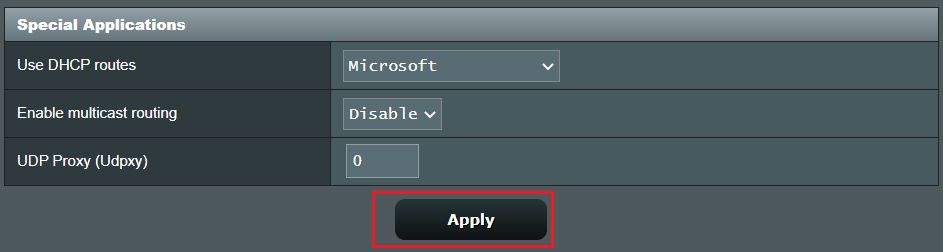
Häufig gestellte Fragen
| Frage | Ist es möglich, mehrere IPTV auf dem Router zu verwenden? Ich möchte IPTV an mehreren LAN-Ports verwenden. |
| Antwort |
|
| Frage | Kann ich IPTV-Dienste über ein WLAN-Netzwerk nutzen? |
| Antwort |
|
Wo finde ich die Dienstprogramme und die Firmware?
Sie können die neuesten Treiber, Software, Firmware und Benutzerhandbücher aus dem ASUS Download Center herunterladen.
Mehr zum ASUS Download Center finden Sie hier.